iPhoneで撮り溜めた写真たち。
大量の写真をプリントするのも枚数が多いと大変ですよね。
- 4分割や8分割にして複数の写真をまとめる
- インデックスプリントのように大量の写真を並べて印刷
などiPhoneのコラージュアプリを使えば簡単に出来ます。
今回は、iPhoneで複数の写真を分割して1枚の写真にまとめて印刷するのに便利なコラージュアプリについてご紹介します。
最大36分割までできるコラージュアプリ FrameMagic
iPhoneのコラージュアプリはたくさんありますが、シンプルにたくさんの複数の写真を並べて微調整するのにとても優秀な高機能のコラージュアプリがFrameMagicです。
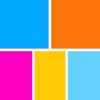 FrameMagic Lite – All In One Collage Maker
FrameMagic Lite – All In One Collage Maker
カテゴリ: 写真/ビデオ, エンターテインメント
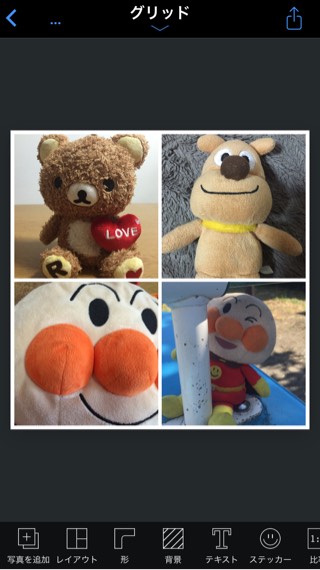
分割機能のほかにも、スライドショーを作成したりビデオコラージュが出来たりととても多機能なコラージュアプリですが、今回は、iPhoneの複数の写真を分割配置する方法についてご紹介します。
また、FrameMagicには縦横比をA4、L判に適した比率に合わせられるので、L判やA4用紙に自宅のプリンターで印刷、L判のコンビニプリントなどで印刷するのにも便利です。
FrameMagicで分割写真の作り方・L版サイズにする方法
FrameMagicアプリを使い、分割写真をL判の写真サイズの画像にする方法になります。
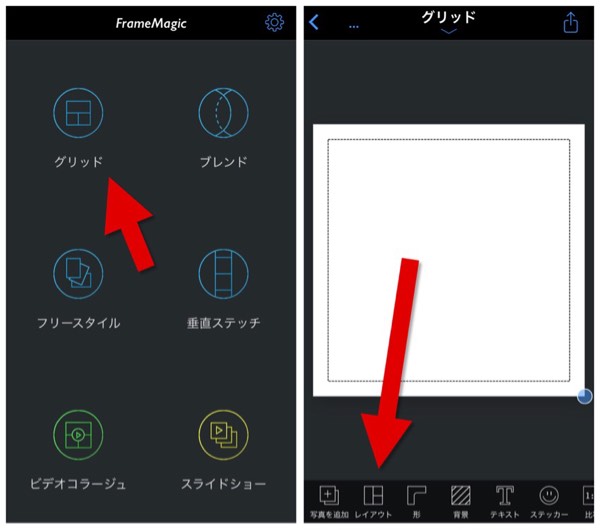
レイアウトで配置方法を選びます。基本は無料で使えますが、購入しないと使えないレイアウトもあります。
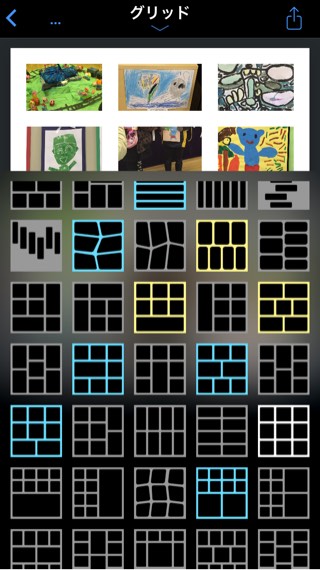
比率の設定で、A4(L)(横向き)を選びます。
これのA4サイズの縦横比が1:1.41で、L判サイズと近い比率になりますので、L判用紙またはA4 用紙に印刷するのに適した比率に変更されます。
【参考】iPhoneの写真を印刷する時のサイズの注意点まとめ
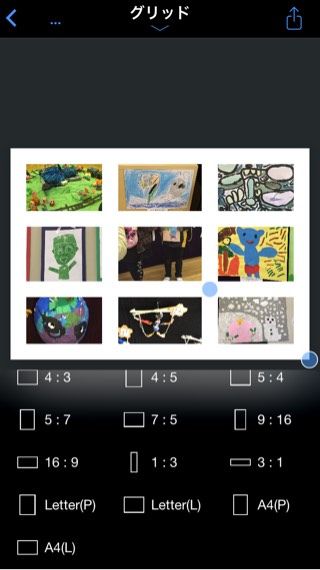
「形」をタップすると、写真の形状(角丸)や余白・マージン、影付き、ボーダー(枠)なども簡単に調節できます。
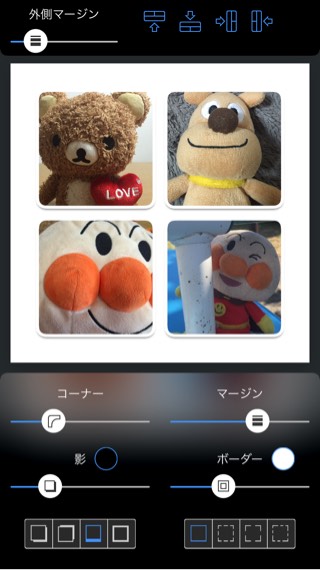
ファイルを保存にはエクスポートとして以下のサイズが選べます。
FacebookやInstagramなどのSNS投稿用だけでなく、印刷レベルの高画質対応まで色々選べるのが便利です!
写真をプリントするなら、より高い画質を選びましょう。
- インスタグラムのサイズ(640x640)ピクセル
- より高い画質(2568x1816)ピクセル
- 高品質(2140x1513)ピクセル
- 中間画質(1605x1135)ピクセル
- 低画質(1070x756)ピクセル
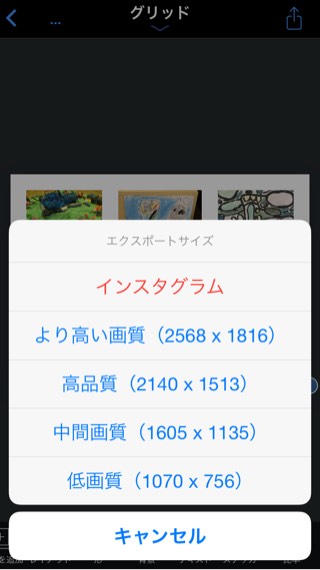
「画像を保存」にすれば、写真のカメラロールに保存されます。
また「プリント」を選べば、AirPrint対応のプリンターで印刷ができます。

レイアウトの配置で最大36分割のコラージュ写真が作れる
FrameMagicでは、最大36分割のコラージュ写真も作れます。
L判写真やA4用紙にプリントして切り取って、手帳日記やアルバムなどの台紙に貼り付けたりするのも良さそうですね。
36分割だと写真全体だとやはり小さくなり過ぎるので、被写体をアップにした方が雰囲気が伝わりやすいです。
写真ごとの位置調整や拡大は自由にできます。
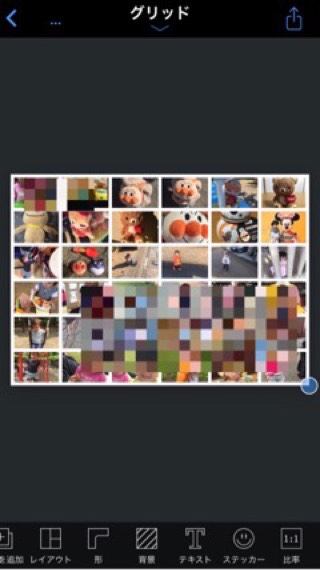
フリースタイルモードで自由な配置のコラージュ写真も作れる
グリッドのようにレイアウトに合わせた配置以外にも、自由に好きなように配置できるフリースタイルモードもあります。
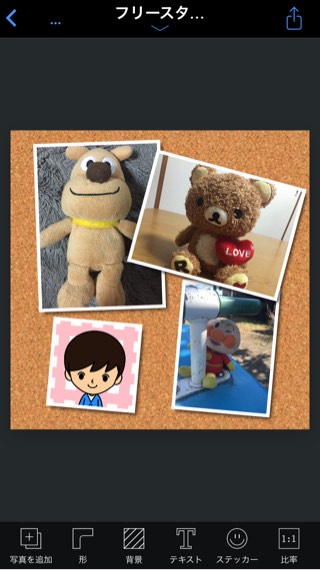
また、36枚の写真を並べて配置以外にも、プリクラのように1枚の写真を36分割配置なども簡単にできます。
写真をタップすると、オプション画面が出るので、「写真をセルに分配」オプションをタップします。
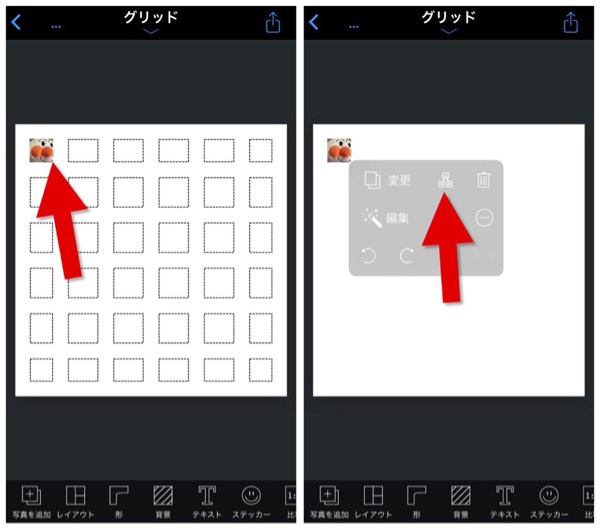
配置モードで「マルチカメラモード」「シングルカメラモード」とありますので、マルチカメラモードをタップすると、全てのセルに分割配置されます。
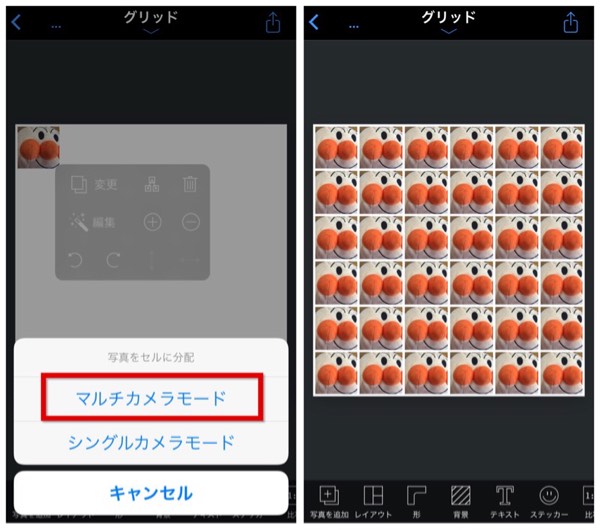
FrameMagicは基本無料
FrameMagic基本は無料で使えるコラージュアプリですが、レイアウトやコラージュ方法によっては購入が必要になります。複数枚の写真をストーリーの1枚の長い写真のように作る垂直ステッチなどは有料版の購入が必要になります。
無料でもたくさんのレイアウトがあるので、使ってみて有料のレイアウトがやっぱり欲しいとなったら購入してみてもいいと思います。
2016/3/4時点で¥240です。
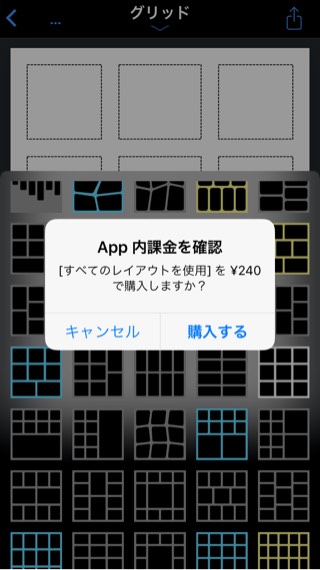
子供の幼稚園の作品をコラージュアプリでまとめてみた
今回、上の子が幼稚園年長で作った作品をコラージュアプリFrameMagicでまとめてみました。幼稚園で展示される作品展の時のものです。
真ん中に作品展で撮影した子供の写真を入れています(画像ではぼやかしてます)
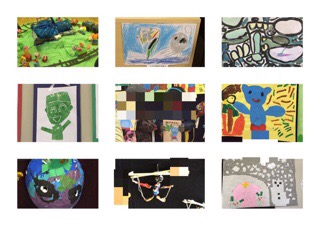
幼稚園に入ると色々作品を作ってきますが、収納になかなか困るのですよね。
最初は全部取っておく?と思いましたが、かなりの数、作ってきます(><)
我が家は狭くて収納場所に困ったため、写真に撮って思い出だけ保存する方法に変えました。
年少の時に幼稚園の保護者会で、子供が作った作品はどうしています?と質問したお母さんがいて、その時に上のお姉さんなどがいるママは、どんどん捨てるよ~と言う方も結構いました。
聞いた時に、最初の子だったからか、さすがにそんな風には思い切れない…と思ったのですが、何しろたくさん作ってくるので、実際全部収納はうちでは無理でした(汗)
私は、撮りためた写真たちは、パソコンに移動してLAN Diskに保存し、保存用として年度ごとにフォルダを作ってDVD-Rに焼いています。
子供の作品は1つ1つ写真で撮影しますが、それでも全部プリントするとかなりの量になってしまいますので、コラージュアプリを使って、まとめて1枚の写真にできると雰囲気がわかっていいなと思いました(^o^)
まとめ
iPhoneの写真を分割して1枚の写真にまとめて印刷するのに便利なコラージュアプリ「FrameMagic」についてご紹介しました。
iPhoneなどのスマホに変えると、写真を撮る機会が増えた人も多いと思いますが、格安プリントなどを利用してプリントすれば、かなり現像代金も安く済みますが、今度は写真整理に頭を悩ます事に…。
1枚の写真だけでなく、4分割や8分割の写真を作れば、色々な写真がプリントできて見るのにも楽しめます。
人気のコラージュアプリというとかわいいフレームやスタンプ、フィルター効果など、写真をかわいく鮮やかなコラージュ写真を作るのに適したアプリはたくさんあるのですが、FrameMagicは印刷するのに特に適していると思います。
FrameMagicは最大36分割までできる
比率をA4・L判に適したサイズに合わせられる
枠や余白・マージンなどを簡単に追加できる
今回、FrameMagicで子供が幼稚園で作った作品を一枚の写真に並べて配置した写真を作ってみました。
ほかにも、
大量の写真整理に分割写真でたくさん印刷
手帳に日記のように分割した小さい写真を貼る
卒業シーズンの時など寄せ書きなどにつけても楽しそうです。
FrameMagicは基本は無料で使えますが、レイアウトによっては有料版を購入する必要があります。
まずは使ってみてどうしてもこのレイアウトにという時は購入するのが良いと思います。

